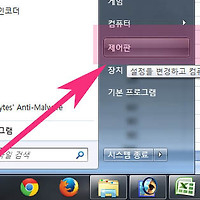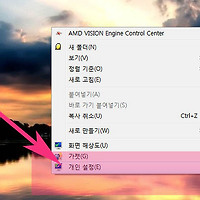컴퓨터 윈도우7 메모리,램 사양 확인 및 보는법(ram)
안녕하세요. 오늘은 윈도우7에서 컴퓨터의 램사양을 확인해보도록 하겠습니다.
윈도우7부터는 메모리를 효율적으로 사용하여 저사양의 pc에서도 안정적으로 사용할수 있습니다.
하지만 버벅임 없이 정상적으로 사용하기위해서는 최소4기가의 램을 장착하는게 좋습니다.
그럼 자신의 pc에 메모리 용량이 얼만큼 되는지 알아보도록 하겠습니다.
추천글
1. 전화번호 상호,주소 검색 및 찾는 방법 - kt114
2. 알집 최신버전 사용법 및 압축프로그램 설치하기(알지)
3. 추천 회원가입없는 비회원 토렌트 사이트 모음(업데이트)
1. 전화번호 상호,주소 검색 및 찾는 방법 - kt114
2. 알집 최신버전 사용법 및 압축프로그램 설치하기(알지)
3. 추천 회원가입없는 비회원 토렌트 사이트 모음(업데이트)
1. 내컴퓨터의 메모리 용량을 확인하는 방법은 3가지가 있습니다.
제어판의 시스템정보를 이용하는 방법,다이렉트x진단도구 이용방법,pc정보프로그램 이용방법이 있습니다.
가장쉬운 제어판 시스템정보 이용방법부터 살펴보겠습니다.
먼저, 시작메뉴를 눌러 제어판에 들어가거나 내컴퓨터에서 제어판을 눌러줍니다.
윈도우8의 경우 시작메뉴가 존재하지 않습니다.
2. 제어판이 나오면 우측 상단에서 보기기준을 작은 아이콘으로 변경해줍니다.
그러면 이름순으로 제어판항목들이 정렬되는데 시스템을 눌러줍니다.
3. 시스템정보들이 나오고 중앙에 시스템 항목에 있는 설치된 메모리에서 자신의 메모리용량을 확인할수 있습니다.
보이지 않을경우 위측에 windows 체험지수를 눌러 갱신해주세요.
윈도우7 32비트 버전일경우 4기가 초가메모리용량은 인식하지 못합니다.
추가글 : 윈도우7 32비트 64비트 차이 설명 및 확인 방법
4. 이번에는 다이렉트x 진단도구를 이용해보겠습니다.
시작메뉴를 열어 하단에 "프로그램 및 파일검색" 부분에 dxdiag를 누른다음 엔터를 치거나 상단에 아이콘을 눌러줍니다.
또는 실행(단축키 : 윈도우 + R)에서 dxdiag를 실행합니다.
5. directx 진단도구가 실행되면 중앙에 메모리용량을 자세하게 표시해줍니다.
여기서는 메모리용량뿐만 아니라 그래픽카드와 cpu,메인보드정보도 확인할수 있습니다.
추가글: cpu 컴퓨터 사양 보는 프로그램 cpu-z 다운 및 스펙 확인방법
이상으로 컴퓨터 윈도우7 메모리,램 사양 확인 및 보는법(ram)을 마치겠습니다.
- 베가 LTE M 공장초기화 하는 방법(안드로이드폰 공장초기화)
- 라디오 컬투쇼 실시간 듣기-손자와의 공놀이 할아버지 사연
- 추천 토렌트 사이트 국내외 순위 모음 [2013]
- 인터넷 실시간 무료 TV 보기 회원가입 없이 고화질 HD TV 보기/KBS,MBC,SBS
- 가입없이 통신요금 미환급금(액) 조회하는 사이트 (스마트초이스이용방법)
- 오디오코덱 ac3필터 최신버전 설치 및 다운/소리가 안나요 해결방법(ac3filter)
- 인터넷으로 연봉,월급 실수령액 급여 자동 계산기 사용방법 - 사람인
- 무선 공유기 무선랜 보안 설정 방법 및 연결하기(와이파이)
'컴퓨터팁 > 윈도우' 카테고리의 다른 글
| 윈도우7 시스템 복원 복구 하는법 및 지점만들기 (0) | 2014.03.12 |
|---|---|
| 윈도우7 pc 전체컴퓨터 네트워크 이름 변경 방법 (0) | 2014.03.11 |
| 윈도우7 cd,usb 자동실행창 차단 및 방지 안뜨게 하는 방법 (0) | 2014.03.09 |
| 컴퓨터 윈도우7 숨김파일,폴더 해제 및 보는법(표시) (0) | 2014.03.07 |
| 윈도우7 컴퓨터 마우스 커서 아이콘 변경 및 바꾸는방법 (0) | 2014.03.06 |
| 윈도우7 cd,하드 드라이브명 변경 및 바꾸기 방법 (0) | 2014.03.03 |
| 윈도우7 내컴퓨터 아이콘 만들기 및 사라짐 복구방법 (0) | 2014.03.02 |
| 윈도우7 바탕화면 바로가기 화살표,표시 아이콘 없애기 및 지우는 방법 (0) | 2014.02.20 |
| 윈도우7 사용자 계정 컨트롤(uac) 끄기 및 변경방법 (0) | 2014.02.10 |
| 윈도우 인터넷 주소창,주소표시줄이 없어졌어요 해결방법 (0) | 2014.02.09 |